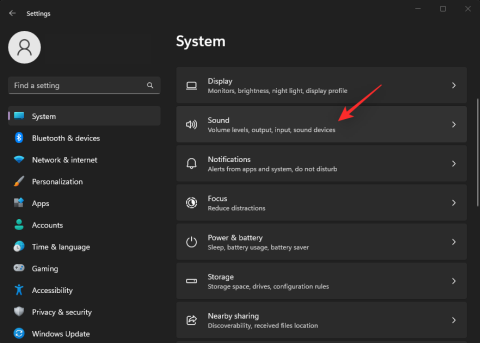Windows Taskbar Fungerer Ikke i Windows 11 – 6 Løsninger

Find ud af hvad du skal gøre, når Windows Taskbar ikke fungerer i Windows 11, med en liste af dokumenterede løsninger og fejlfindingstips at prøve.
I Windows 10 er det sådan, du slår systemikoner til og fra.
1. Gå til Indstillinger (tastaturgenvej: Windows-tast + i).
2. Gå til Personalisering.
3. Gå til proceslinjen.
4. Gå til meddelelsesområdet.
5. Slå systemikoner til og fra
Systemikoner er alle ikoner, der vises i proceslinjen; systembakken er placeret til højre på proceslinjen i Windows 10 . Bare hvis du ikke ved, hvad eller hvor proceslinjen er, er proceslinjen placeret langs bunden af din Windows 10-skærm som standard. Den eneste gang, du ikke kan se proceslinjen, er, når du bruger en app eller browser i fuldskærmstilstand. Hvis du har brug for hjælp til proceslinjeindstillinger, er det en nyttig guide , hvordan du ændrer proceslinjens position i Windows 10 .
De systemikoner, som du normalt vil se i Windows 10 inkluderer Ur, Lydstyrke, Netværk, Strøm, Input Indicator, Placering, Action Center, Touch-tastatur, Windows Ink Workspace, Touchpad og Mikrofon. Disse systemikoner kan ændre sig baseret på hvilken Windows 10-version din pc kører, og hvilke apps og programmer du har installeret. Nogle gange vil apps og programmer, som du tillader at køre i baggrunden, også vises på proceslinjen. Du bliver nødt til at ændre indstillingerne i individuelle programmer for at fjerne deres ikoner fra proceslinjen.
Microsoft slår alle systemikoner til som standard ud fra den antagelse, at de fleste mennesker vil se efter at bruge dem på et eller andet tidspunkt. Der er dog en måde at slå dem til eller fra afhængigt af dine præferencer. Det giver ikke mening at blive distraheret af unødvendige ikoner i proceslinjen. Det er nemt at tænde og slukke for systemikoner i Windows 10, bare følg disse trin:
1. Gå til Indstillinger (tastaturgenvej: Windows-tast + i).
2. Gå til Personalisering. 3. Gå til proceslinjen. 4. Gå til meddelelsesområdet, vælg Slå systemikoner til eller fra. 5. Slå systemikoner til og fra i Windows 10.
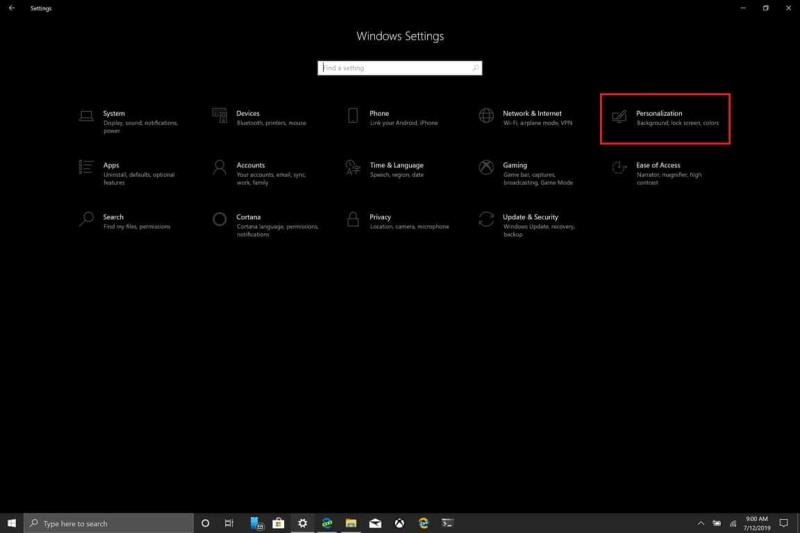
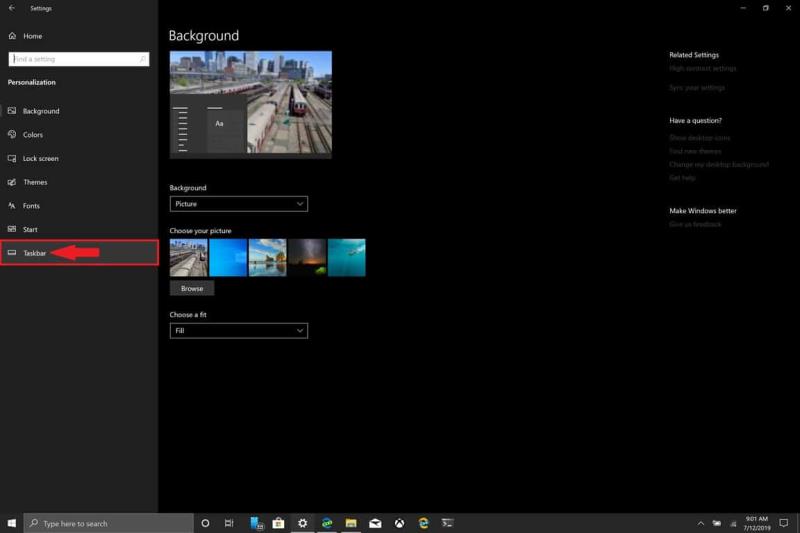
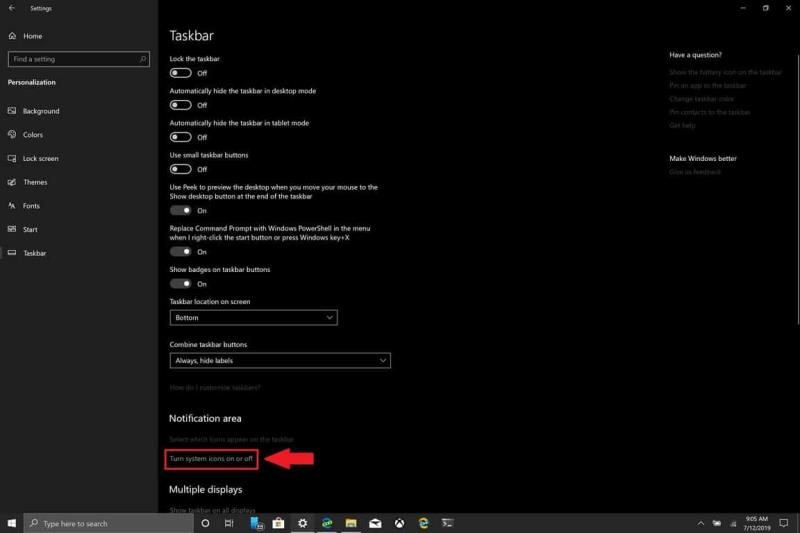
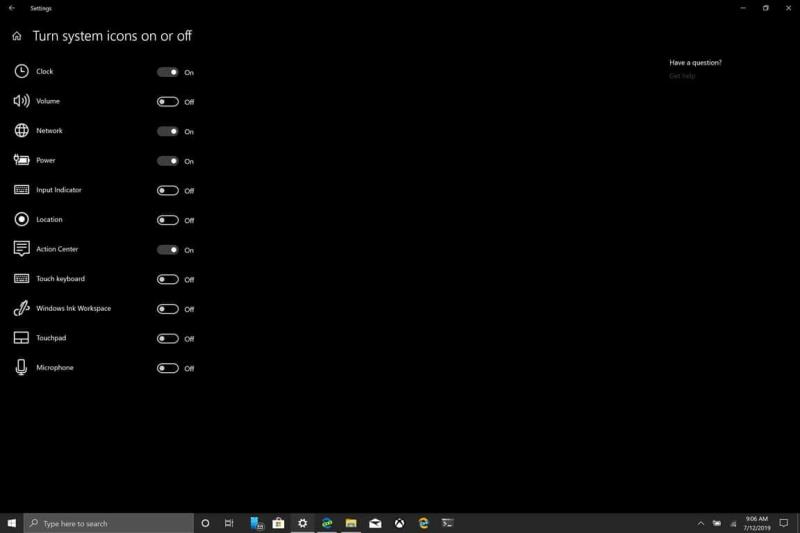
Det er vigtigt at bemærke, at hvis du slår ikonet for placeringssystem fra, slår du ikke placeringen fra for din pc. Lær, hvordan du ændrer privatlivsindstillingerne på din Windows 10-pc . Personligt er de eneste ikoner, jeg har brug for i proceslinjen, Ur, Strøm, Netværk og Action Center. Ændring af antallet af ikoner i din procesbakke kan i høj grad reducere distraktioner, når du ønsker at være mere produktiv i Windows 10.
Find ud af hvad du skal gøre, når Windows Taskbar ikke fungerer i Windows 11, med en liste af dokumenterede løsninger og fejlfindingstips at prøve.
For at blokere nogen fra din Facebook Virksomhedsside, gå til Indstillinger, vælg Personer og Andre Sider, og klik på Bloker fra Side.
Denne vejledning viser dig, hvordan du ændrer indstillingerne for UAC i Microsoft Windows.
En vejledning, der viser, hvordan man muliggør indtastning af skråstreger (/) i Microsoft Excel regneark.
Når du åbner en startside i enhver browser, ønsker du at se, hvad du kan lide. Når du begynder at bruge en anden browser, vil du sætte det op, som du ønsker. Indstil en tilpasset startside i Firefox til Android med disse detaljerede trin og opdag, hvor hurtigt og nemt det kan gøres.
Når du aktiverer batteriprocenten på din Android-telefon, ved du, hvor meget batteri der er tilbage. Her er den nemme måde at tænde den på.
Vi viser dig, hvordan du indstiller en automatisk svarbesked i Microsoft Outlook eller Outlook Web Access.
Aktiver eller deaktiver autosave-funktionen i Microsoft Outlook 365, der automatisk gemmer e-mails i Udkastmappen.
Windows 11 har introduceret adskillige UI-ændringer. Læs hvordan du indstiller din standardlydenhed hurtigt og nemt.
Når du installerer en printer, bør din Windows 10-pc registrere din printer automatisk; trådløst på dit hjemmenetværk, eller tilsluttet printeren direkte til
Følg denne guide til, hvordan du ændrer din baggrund og får dit skrivebord til at se positivt unikt ud på Windows 11. Oplev tilpasningsmuligheder for at gøre din Windows 11 unik.
Står du nogensinde midt i noget på din Windows 10-pc, og du bliver afbrudt og skal logge ud eller slukke din pc? Ville du ønske, at der var en måde at
På Windows 10 giver funktionen Filhistorik dig mulighed for at sikkerhedskopiere kopier af filer og mapper til sikre placeringer i tilfælde af, at du sletter noget ved et uheld. Ved
Klip (CTRL + X), kopier (CTRL + C) og indsæt (CTRL + V) er de sædvanlige tastaturgenveje, som enhver Windows 10 pc-bruger kender udenad. Formålet med tastaturet
Her er en nyttig guide til den nemmeste måde at slå Snap Assist fra hurtigt på Windows 10
Der er masser af måder at administrere dine notifikationer i Windows 10. Jeg synes dog, at jeg er meget mere produktiv, når jeg stopper alle notifikationer i
Herfra skal du foretage et par ændringer i registreringsdatabasen på din Windows 10-pc. Hvis du ikke er tryg ved at foretage disse ændringer, skal du ikke læse nogen
Bluetooth giver dig mulighed for at forbinde Windows 10-enheder og tilbehør til din pc uden behov for ledninger. Det meste af tiden fungerer Bluetooth godt i Windows
Systemikoner er alle ikoner, der vises i proceslinjen; systembakken er placeret til højre for Windows 10 proceslinjen. Bare hvis du ikke gør det
Nogle gange sker der ulykker. Jeg tabte min Surface Pro én gang og knækkede skærmen. Den enkelte linje af revnet glas fik skærmen til at registrere fantom
Her finder du de 10 bedste tastaturgenveje i Windows 10, som kan hjælpe dig i arbejdet, skolen og mere. Læs videre for at lære, hvordan du bruger dem effektivt.
Når du arbejder væk fra dit skrivebord, kan du få adgang til din pc ved hjælp af Windows Remote Desktop Connection. Denne guide hjælper dig med at aktivere og konfigurere indgående fjernskrivebordsforbindelser.
Opdag hvordan du tilpasser museindstillinger i Windows 10 for optimal brugeroplevelse. Juster kontrolfunktioner og hastighed effektivt.
Når du installerer en printer, bør din Windows 10-pc registrere din printer automatisk; trådløst på dit hjemmenetværk, eller tilsluttet printeren direkte til
Lær, hvordan du ændrer din standard Google-konto, og nyd nemheden ved at logge på én enkelt konto. Find hurtigt svar her!
Windows 10 indeholder flere mekanismer til at lære om hardware og software i dit system. For at få de mest detaljerede oplysninger, skal du bruge System Information-værktøjet.
Følg denne guide til, hvordan du ændrer din baggrund og får dit skrivebord til at se positivt unikt ud på Windows 11. Oplev tilpasningsmuligheder for at gøre din Windows 11 unik.
Printere er den perfekte måde at oprette fysiske versioner af elektroniske kvitteringer, fakturaer, formularer, breve og meget mere. Lær hvordan du annullerer udskriftsjobs effektivt.
Denne blog hjælper læsere med at deaktivere Copilot-funktionen på Windows, hvis de ikke ønsker at bruge AI-modellen.
Hvis du vil have Boogie Down Emote In Fortnite Gratis, så skal du aktivere et ekstra lag af beskyttelse, altså 2F-godkendelse. Læs dette for at vide, hvordan du gør det!